በዊንዶውስ 7 ውስጥ ፈቃዶች የትኞቹ ተጠቃሚዎች ፋይሎችን እና አቃፊዎችን መድረስ ፣ ማሻሻል እና መሰረዝ እንደሚችሉ ይወስናሉ። በዊንዶውስ ኮምፒተርዎ ላይ ያለው እያንዳንዱ ፋይል እና አቃፊ የራሱ የፍቃድ ቅንብሮች አሉት። ፈቃዶችን መለወጥ በኮምፒተርዎ ላይ ላሉ ተጠቃሚዎች ፋይሎችን እንዲቆልፉ ወይም እንዲከፍቱ ያስችልዎታል። በቅርቡ ከተጠቀመበት ሃርድ ድራይቭ መረጃን መልሰው ካገኙ ፣ እንደገና ተደራሽ ለማድረግ ፋይሎቹን በባለቤትነት መውሰድ ሊኖርብዎት ይችላል።
ደረጃ
ዘዴ 1 ከ 2 - ፈቃዶችን መለወጥ
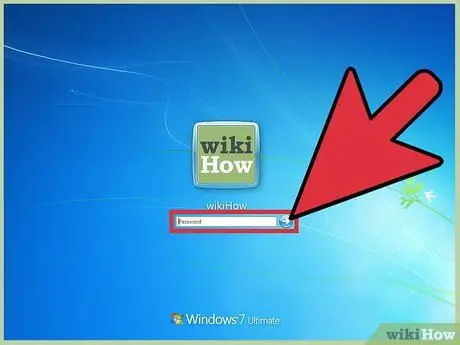
ደረጃ 1. እንደ ዊንዶውስ እንደ አስተዳዳሪ ይግቡ።
እንደ አስተዳዳሪ ካልገቡ ፣ ለእራስዎ የተጠቃሚ መለያ ፈቃዶችን ብቻ መለወጥ ይችላሉ። በኮምፒዩተር ላይ ላሉት ሌሎች መለያዎች ፈቃዶችን ለመለወጥ ፣ በልዩ የአስተዳዳሪ መለያ መግባት አለብዎት።
እንደ አስተዳዳሪ ካልገቡ አብዛኛውን የፍቃድ ቅንብሮችን መድረስ አይችሉም።
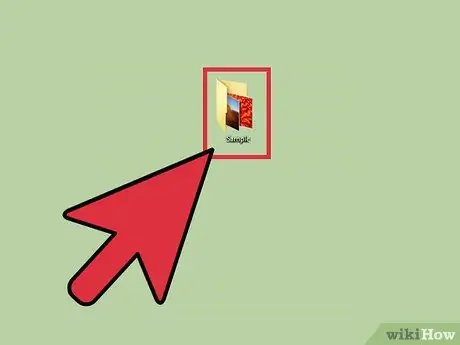
ደረጃ 2. ፈቃዶቹን ለመለወጥ በሚፈልጉት ፋይል ወይም አቃፊ ላይ በቀኝ ጠቅ ያድርጉ።
ለሁሉም ፋይሎች ወይም አቃፊዎች ፈቃዶችን መለወጥ ይችላሉ። የአቃፊ ፈቃዶችን መለወጥ እንዲሁም በውስጡ ላሉት ሁሉም ፋይሎች እና አቃፊዎች ፈቃዶችን ይለውጣል።
በአሁኑ ጊዜ ጥቅም ላይ ለዋለው ፋይል ፈቃዶችን መለወጥ አይችሉም። ፈቃዶችን ለመለወጥ የሚፈልጉትን ማንኛውንም የፕሮግራም ፋይሎች ወይም አቃፊዎች መዝጋትዎን ያረጋግጡ።
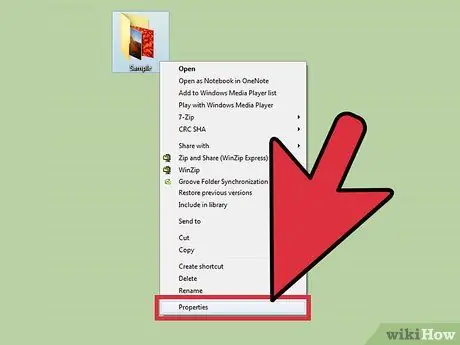
ደረጃ 3. “ባሕሪዎች” ን ይምረጡ። የፋይሉ ወይም የአቃፊው ባህሪዎች መስኮት ይከፈታል።
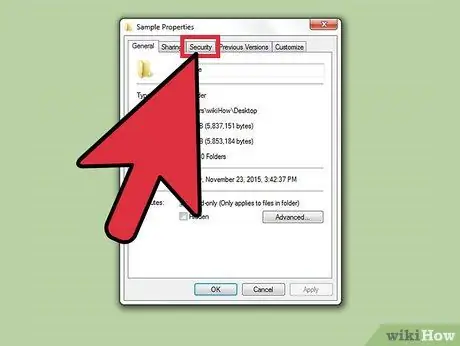
ደረጃ 4. “ደህንነት” የሚለውን መለያ ጠቅ ያድርጉ።
በአሁኑ ጊዜ ለፋይሉ ወይም ለአቃፊው ፈቃዶች ያላቸው የቡድኖች እና ተጠቃሚዎች ዝርዝር ይታያል።
የ «ደህንነት» መለያውን ካላዩ ምናልባት በዩኤስቢ አንጻፊ ላይ ለተከማቹ ፋይሎች ፈቃዶችን ለመለወጥ እየሞከሩ ነው። የዩኤስቢ ድራይቭዎ በ FAT32 ፋይል ስርዓት ከተቀረጸ ለፋይሉ ወይም ለአቃፊው ፈቃዶችን ማዘጋጀት አይችሉም። በዩኤስቢ ዲስክ ላይ የአንድ ፋይል ወይም አቃፊ ፈቃዶችን ለመለወጥ ከፈለጉ ዲስኩ የ NTFS ፋይል ስርዓትን መጠቀም አለበት።
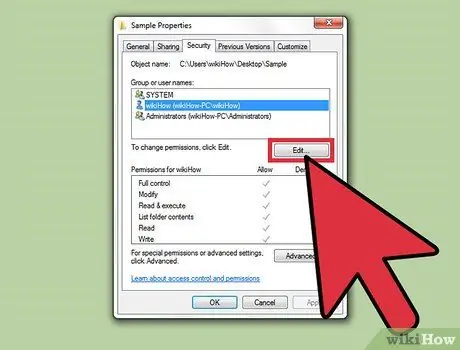
ደረጃ 5. “አርትዕ” የሚለውን ቁልፍ ጠቅ ያድርጉ።
ይህ አዝራር በኮምፒተር ላይ ላሉ ተጠቃሚዎች ሁሉ ለተጎዳኙ ፋይል ወይም አቃፊ ፈቃዶችን እንዲለውጡ ያስችልዎታል።
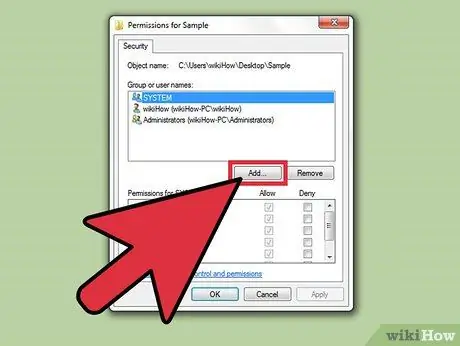
ደረጃ 6. በዝርዝሩ ውስጥ አዲስ ተጠቃሚ ወይም ቡድን ለማከል “አክል” የሚለውን ቁልፍ ጠቅ ያድርጉ።
ለፋይሉ ፈቃድ ባላቸው ተጠቃሚዎች ዝርዝር ውስጥ አዲስ ተጠቃሚ ማከል ከፈለጉ “አክል” ቁልፍን ጠቅ ያድርጉ።
- በኮምፒተር ላይ ሁሉንም ተጠቃሚዎች እና ቡድኖችን ለማግኘት “የላቀ” እና ከዚያ “አሁን አግኝ” ን ጠቅ ያድርጉ።
- ወደ ፈቃዶች ዝርዝር ውስጥ ማከል የሚፈልጉትን ተጠቃሚ ይምረጡ እና “እሺ” ን ጠቅ ያድርጉ። እነዚህ የተጠቃሚ መለያዎች ወደ “ቡድን ወይም የተጠቃሚ ስሞች” ዝርዝር ይታከላሉ።
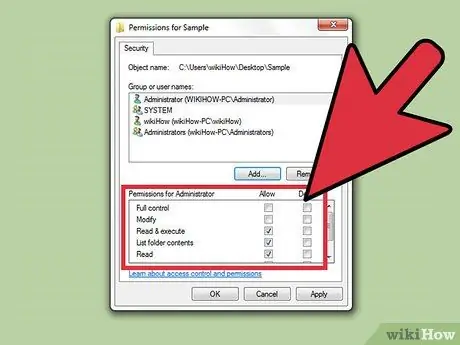
ደረጃ 7. ፈቃዶችን ለመለወጥ የሚፈልጉትን ተጠቃሚ ይምረጡ።
የሚገኙት ፈቃዶች በ «ፈቃዶች ለተጠቃሚዎች» ዝርዝር ውስጥ ይታያሉ።
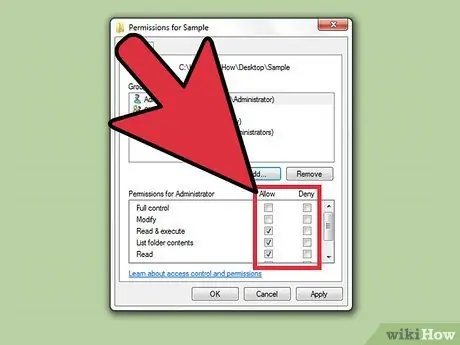
ደረጃ 8. ለተዛማጅ ተጠቃሚ ወይም ቡድን ለማመልከት የሚፈልጉትን ፈቃዶች ለመለወጥ ምልክት ያድርጉ።
በዝርዝሩ ላይ ያለው እያንዳንዱ ፈቃድ “ፍቀድ” እና “እምቢ” የሚል ሳጥን አለው። ከተጠቃሚው ሊሰጡ ወይም ሊገድቡ የሚፈልጓቸውን ፈቃዶች ይፈትሹ ፦
- ሙሉ ቁጥጥር - ተጠቃሚዎች ፋይሎችን ማንበብ ፣ መጻፍ ፣ ማሻሻል ወይም መሰረዝ ይችላሉ።
- ቀይር (ማሻሻያ) - ተጠቃሚዎች ፋይሎችን ማንበብ ፣ መጻፍ እና መተካት ይችላሉ።
- ያንብቡ እና ያስፈጽሙ - ተጠቃሚው የተመረጠውን ፋይል ማንበብ ወይም ማስኬድ ይችላል።
- የአቃፊ ይዘቶችን ይዘርዝሩ - ተጠቃሚው በተመረጠው አቃፊ ውስጥ ፋይሎችን ማየት ይችላል።
- ያንብቡ (ያንብቡ) - ተጠቃሚው ፋይሉን መክፈት ይችላል
- ይፃፉ - ተጠቃሚው ፋይሉን ማርትዕ ወይም አዲስ ፋይል መፍጠር ይችላል።
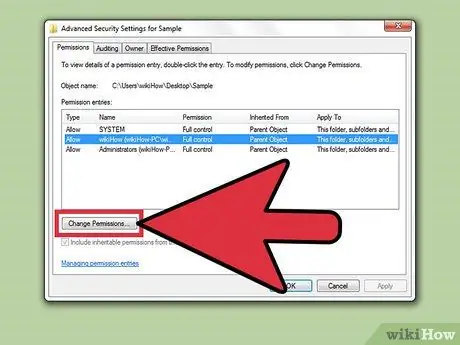
ደረጃ 9. ሳጥኑ ግራጫ ከሆነ ቅንጅቶችዎን ያስተካክሉ።
ማናቸውንም ፈቃዶች መለወጥ ካልቻሉ ቅንብሮቹ ማስተካከል ሊያስፈልጋቸው ይችላል።
- በደህንነት መለያው ውስጥ “የላቀ” ቁልፍን ጠቅ ያድርጉ።
- ተጠቃሚዎን ይምረጡ እና “ፈቃዶችን ቀይር/አርትዕ” ን ጠቅ ያድርጉ።
- “ከዚህ ነገር ወላጅ የወረሱት ፈቃዶችን ያካትቱ” የሚለውን አማራጭ ምልክት ያንሱ።
- ለውጦችን አስቀምጥ. አሁን የፍቃዶች ሳጥኑን ምልክት ማድረግ ይችላሉ።
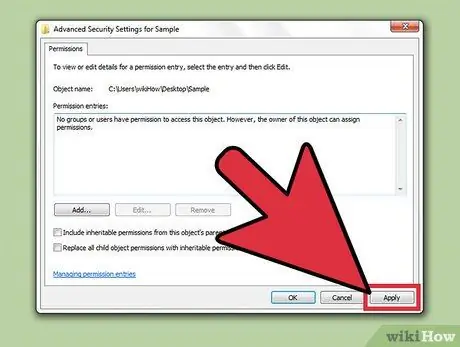
ደረጃ 10. ለውጦችን ለማስቀመጥ «ተግብር» ን ጠቅ ያድርጉ።
እርስዎ የሚያደርጉዋቸው ለውጦች ይቀመጣሉ እና ለተጠቃሚው ይተገበራሉ። ፈቃዶችን ለራስዎ ከቀየሩ ፣ ለውጦቹ በራስ -ሰር ይተገበራሉ።
ዘዴ 2 ከ 2 - ባለቤትነትን መውሰድ
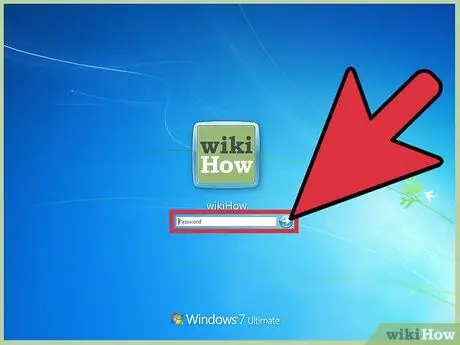
ደረጃ 1. እንደ አስተዳዳሪ ይግቡ።
የአስተዳዳሪ መብቶች ያላቸው መለያዎች ብቻ የፋይሎችን እና የአቃፊዎችን ባለቤትነት መለወጥ ይችላሉ።
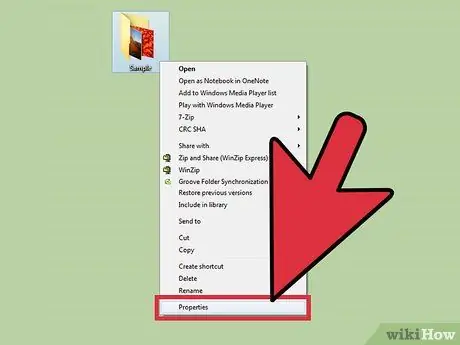
ደረጃ 2. ባለቤትነትን ለመለወጥ የሚፈልጉትን ፋይል ወይም አቃፊ በቀኝ ጠቅ ያድርጉ እና “ባሕሪዎች” ን ይምረጡ።
" የንብረቶች መስኮት ይከፈታል።
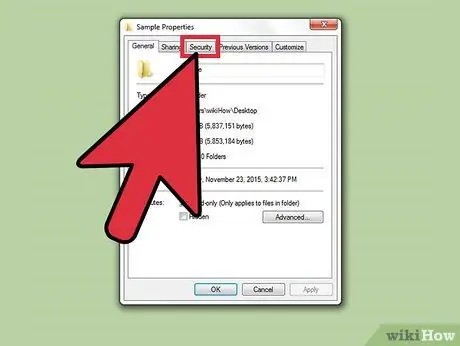
ደረጃ 3. “ደህንነት” የሚለውን መለያ ጠቅ ያድርጉ።
በተጓዳኝ ፋይል ወይም አቃፊ ላይ ፈቃዶች ያላቸው የተጠቃሚዎች ዝርዝር ይታያል።
የደህንነት መለያውን ካላዩ ፣ በ FAT32 ዩኤስቢ አንጻፊ ላይ የአንድ ፋይል ወይም አቃፊ ባለቤትነት ለመለወጥ እየሞከሩ ሊሆን ይችላል። የደህንነት አማራጭ በ NTFS ቅርጸት ባሉ ተሽከርካሪዎች ላይ ብቻ ይገኛል። አብዛኛዎቹ የዩኤስቢ አንጻፊዎች በ FAT32 ቅርጸት ውስጥ ናቸው።
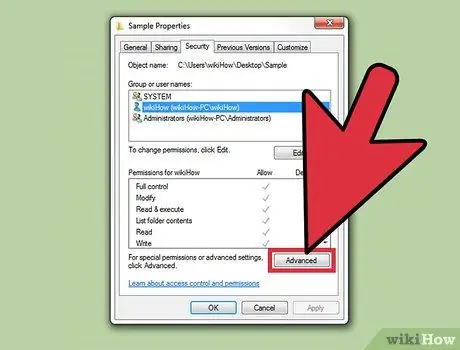
ደረጃ 4. “የላቀ” ቁልፍን ጠቅ ያድርጉ።
የላቁ የደህንነት ቅንብሮች መስኮት ይከፈታል።
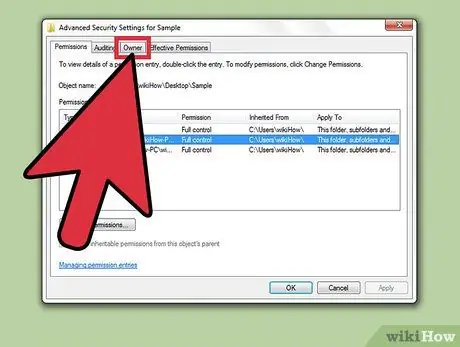
ደረጃ 5. “ባለቤት” የሚለውን መለያ ጠቅ ያድርጉ።
ወደ ተመረጠው ፋይል ወይም አቃፊ የሚወስደው ዱካ ፣ የአሁኑ ባለቤቱ እና ሊሆኑ የሚችሉ ባለቤቶች ዝርዝር ይታያል።
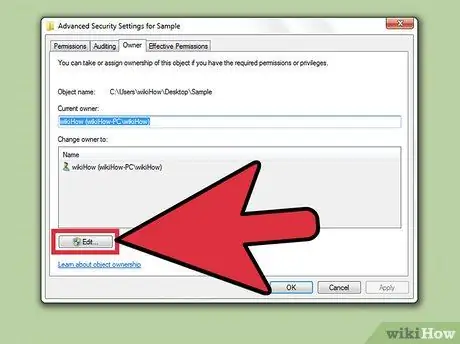
ደረጃ 6. ባለቤትነትን ለመለወጥ «አርትዕ» ን ጠቅ ያድርጉ።
ይህ አዝራር በዝርዝሩ ውስጥ የተለየ ባለቤት እንዲመርጡ ያስችልዎታል።
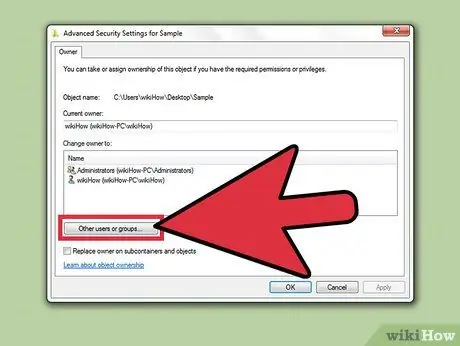
ደረጃ 7. ባለቤትነትን ሊመድቡለት የሚፈልጉት ተጠቃሚ ወይም ቡድን ካልተዘረዘረ “ሌሎች ተጠቃሚዎች ወይም ቡድኖች” የሚለውን ጠቅ ያድርጉ።
ተጠቃሚውን ወይም ቡድኑን በዝርዝሩ ውስጥ ለማግኘት እና ለማከል “ሌሎች ተጠቃሚዎች ወይም ቡድኖች” የሚለውን ቁልፍ ጠቅ ያድርጉ
- በኮምፒተር ላይ የሚገኙትን ሁሉንም ተጠቃሚዎች እና ቡድኖችን ለማግኘት “የላቀ” ከዚያ “አሁን አግኝ” ን ጠቅ ያድርጉ።
- ወደ ፈቃዶች ዝርዝር ውስጥ ማከል የሚፈልጉትን ተጠቃሚ ይምረጡ እና “እሺ” ን ጠቅ ያድርጉ። የተጠቃሚ መለያዎች ወደ «ባለቤት ይለውጡ» ዝርዝር ይታከላሉ።
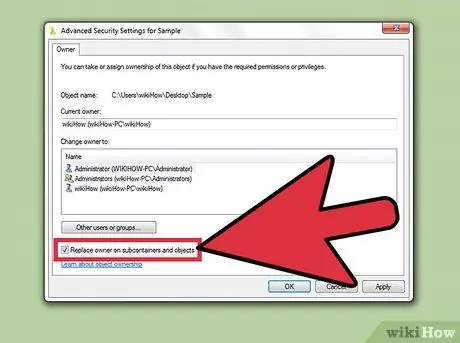
ደረጃ 8. “በንዑስ ኮንቴይነሮች እና ዕቃዎች ላይ ባለቤቱን ይተኩ” በሚለው ሳጥን ላይ ምልክት ያድርጉ።
ይህ አማራጭ በተመረጠው ፋይል ወይም አቃፊ ውስጥ ለአዲሱ ተጠቃሚ የሁሉም ንዑስ አቃፊዎች ባለቤትነት ይሰጣል።
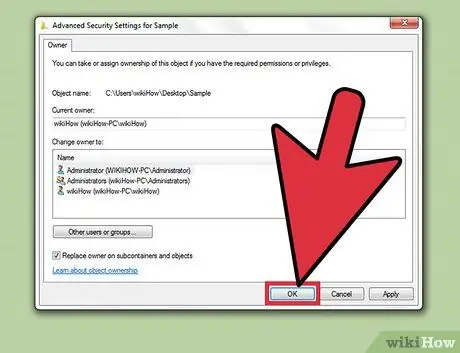
ደረጃ 9. ለውጦችን ያስቀምጡ።
የባለቤትነት ለውጡን ለማስቀመጥ «እሺ» ን ጠቅ ያድርጉ። የባህሪያት መስኮቱን እንደገና ከፍተው ወደ የደህንነት መለያው ከቀየሩ ፣ በላቀ የደህንነት ቅንብሮች መስኮት ውስጥ የባለቤትነት መብቱ እንደተለወጠ ያስተውላሉ።
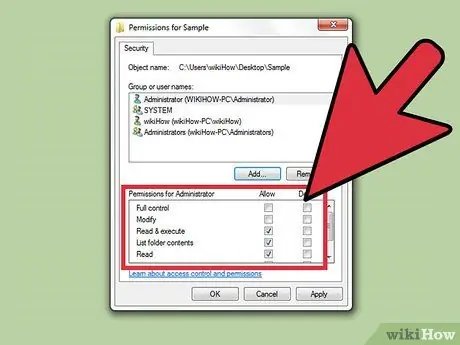
ደረጃ 10. ፈቃዶችን ያስተካክሉ።
የባለቤቱን ባለቤትነት ከያዙ በኋላም እንኳ ለፋይሉ ፈቃዶችን ወደ “ሙሉ ቁጥጥር” ማዘጋጀት ያስፈልግዎታል። ይህንን ለማድረግ በዚህ ጽሑፍ የመጀመሪያ ክፍል ውስጥ ያሉትን መመሪያዎች ይከተሉ።







